
Показатели успеваемости в семестре
-
Ф. И.
ПО ЭВМ
Ин. Яз.
КСЕ
Средний балл
Басанько Татьяна
3
3
3
3,00
Буряк Оксана
5
5
5
5,00
Гусева Любовь
3
5
4
4,00
Девятилов Николай
4
3
4
3,67
Коваленко Максим
5
4
5
4,67
Мищенко Александр
4
5
3
4,00
Чернобривцева Дарья
3
3
4
3,33
Асратова Мварина
4
4
5
4,33
Беда Татьяна
5
5
4
4,67
Гурченко Софья
3
5
3
3,67
Димич Кристина
4
4
4
4,00
Новиков Александр
5
3
5
4,33
Лысенко Ирина
4
4
3
3,67
Черненко Виталий
3
5
3
3,67
Средний балл по предмету
3,9285
4,1
3,9
4,0
Кол-во «3»
Кол-во «4»
Кол-во «5»
4. Отформатируйте заголовок и шапку таблицы самостоятельно
-
Скопируйте эту таблицу еще на два листа. Переименуйте листы соответственно Ведомость 2 и Ведомость 3.
6. Список студентов оставьте без изменений. Измените название предметов и оценки. С помощью функции AVERAGE пересчитайте средний бал по каждому студенту. Формулу достаточно внести в соответствующую ячейку для первого студента и скопировать ее вниз с помощью автозаполнения.
-
С помощью функции COUNTIF (Математические) подсчитайте количество троек, четверок и пятерок.
-
Создайте новый лист, назовите его «Средний балл».
-
Создайте таблицу:
Показатели успеваемости за год
-
Ф. И.
Средний балл
Стипендия
Басанько Татьяна
Буряк Оксана
Гусева Любовь
Девятилов Николай
Коваленко Максим
Мищенко Александр
Чернобривцева Дарья
Асратова Мварина
Беда Татьяна
Гурченко Софья
Димич Кристина
Новиков Александр
Лысенко Ирина
Черненко Виталий
Средний балл за год
10. В эту таблицу необходимо собрать средний балл из каждой таблицы по предметам. Для этого:
-
В первую ячейку столбца «Средний балл» введите функцию AVERAGE (возвращает среднее значение выборки);
-
в появившемся диалоговом окне установите курсор в окно параметра Число1, щелкните на названии первого листа; щелкните мышью среднему баллу первого студента;
-
установите курсор в окно параметра Число2 мастера функций, щелкните на названии второго листа и выберите оценку того же студента;
-
установите курсор в окне параметра Число3 и щелкните на названии третьего листа; выберите оценку того же студента;
-
щелкните по кнопке <ОК>.
-
В ячейке появится средний балл по итогам всех трех экзаменов для первого по списку студента.
-
Методом автозаполнения заполните остальные ячейки таблицы «Средний балл».
11. Назначьте стипендию студентам, у которых средний балл больше или равен 4. Для этого:
-
Следует установить курсор в ячейку С2 и вызвать Мастер функций.
-
Выбрать Категорию ЛогическиеIF.
-
В область Тест следует записать условие, которое необходимо выполнить. В данном случае стипендия может быть назначена, если средний балл у студента будет равен или больше четырех.
-
В область Тогда значение следует записать значение, которое возвращается, если условие выполняется.
-
В область Иначе значение записывается значение, которое возвращается, если условие не выполняется.
-
Замечание: текст необходимо заключать в кавычки.
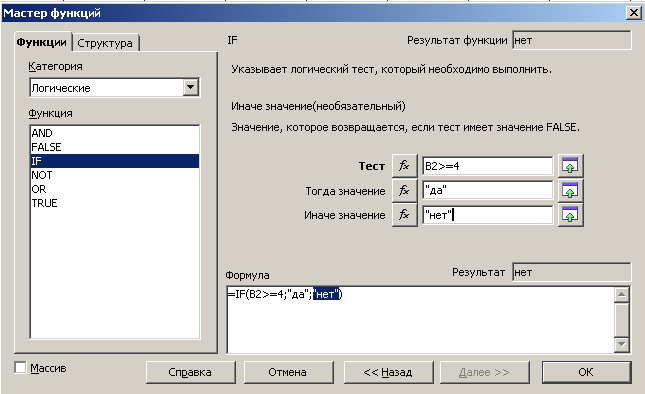
-
Щелкнуть на кнопке ОК.
-
В ячейке С2 появится соответствующий текст.
-
Остальные ячейки заполняются при помощи операции автозаполнения.
